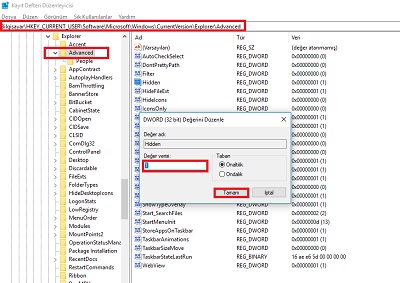- 8 Haz 2024
- 10,184
- 5,641
- 4,424
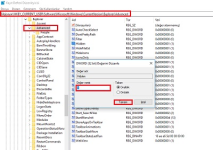
Windows 10’da USB de hard diskte veya başka bir yerde görünmeyen bazı dosya veya klasörleri aradığınızda ancak hiçbir yerde bulamıyorsanız, silinmemişlerse, dosyaların / klasörlerin gizlenmesi ve görünmez olması çok olasıdır. Görmeden önce onları göstermelerini sağlamalısın.
Kullanıcıların gizli dosyalara ve klasörlere ek olarak, aslında tüm Windows, kullanıcıların dosyaları yanlışlıkla silmelerini veya değiştirmelerini ve böylece sistem hatasına neden olmalarını önlemek için işletim sistemi ile ilgili bazı dosyaları ve klasörleri gizler.
Şimdi, Windows 10’da tüm gizli dosya ve klasörleri göstermek istiyorsanız, bu makale size bunu yapmak için üç farklı yöntem gösterecektir.
Windows 10’da Gizli Dosya ve Klasörleri Göstermek için 3 Farklı Yöntem
Yöntem 1: Dosya Gezgini ile Gizli Dosya ve Klasörleri Gösterme1) Dosya Gezgini’ni açmak için görev çubuğundaki Dosya Gezgini simgesine tıklayın.
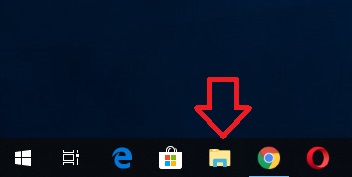
2) Görünüm sekmesine tıklayın ve varsayılan olarak işaretlenmemiş olan ‘Gizli öğeler‘in yanındaki onay kutusunu işaretleyin. Bu, tüm gizli dosya ve klasörleri ortaya çıkaracaktır.
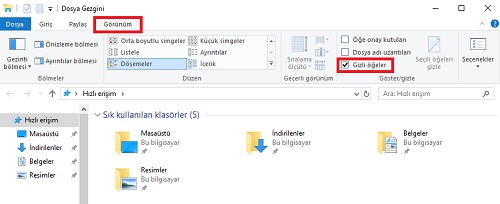
Yöntem 2: Denetim Masası’nda Gizli Dosya ve Klasörleri Gösterme
1) Windows 10 Denetim Masası‘nı açın.2) Görünüm ve Kişiselleştirme > Dosya Gezgini Seçenekleri‘ni tıklayın .
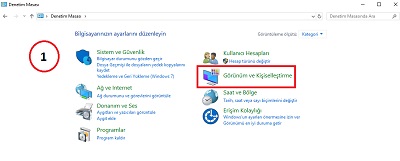
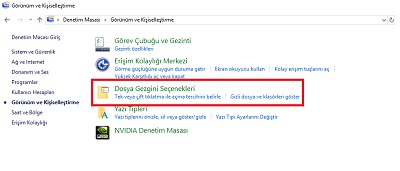
3) Hemen ardından Dosya Gezgini Seçenekleri iletişim kutusu açılır, seçmek Görünüm sekmesini bölümünde Gizli dosya ve klasörleri bulun ve hemen altında Gizli dosya, klasör ve sürücüleri göster seçeneğini onay kutusuna tıklayıp seçin. Son olarak, ayarları kaydetmek için Tamam‘ı tıklayın.
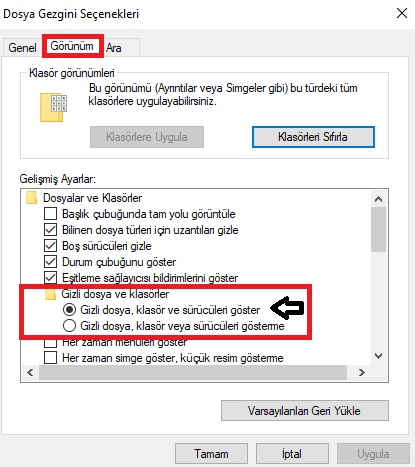
Yöntem 3: Kayıt Defteri Aracılığıyla Gizli Dosya ve Klasörleri Gösterme
İlk iki yöntem, Windows 10’da tüm gizli dosya ve klasörleri göstermenize izin verecektir. Kayıt Defteri Düzenleyicisi‘nde kayıt değeri verilerini değiştirmek üçüncü yöntemdir. Yalnızca bilginiz için daha gelişmiş bir yöntemdir.1) Çalıştır için Win + R tuşuna basın daha sonra regedit yazın ve Enter‘e basın Kayıt Defteri Düzenleyicisi‘ni açmak için.

2) Kayıt Defteri Düzenleyicisi penceresi açıldıktan sonra şu adımları izleyin: HKEY_CURRENT_USER \ Software \ Microsoft \ Windows \ CurrentVersion \ Explorer \ Advanced Gelişmiş anahtarı seçin. Ardından sağ taraftaki bölmede veri değerini değiştirmek için HİDDEN‘e çift tıklayın. Gizli için varsayılan değer verileri 2 dir. Yani gizli dosya, klasör ve sürücü gösterilmemesi anlamına gelir. Gizli dosyaları, klasörleri ve sürücüleri göstermek için değeri 1 olarak ayarlayın.